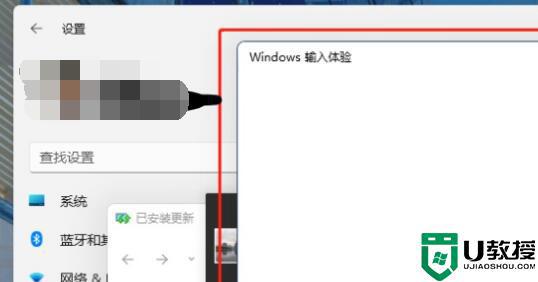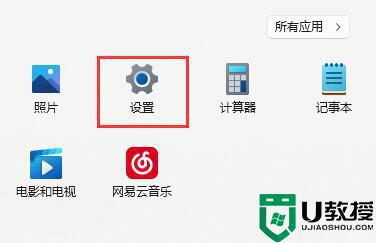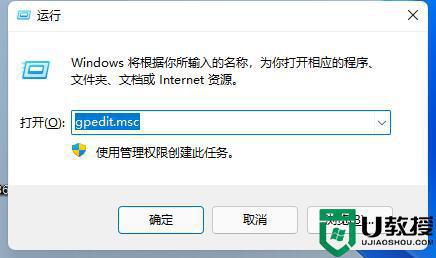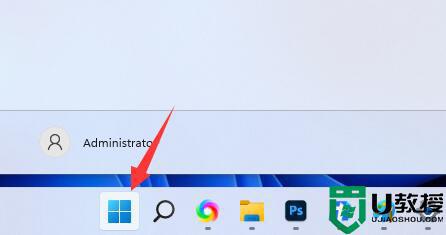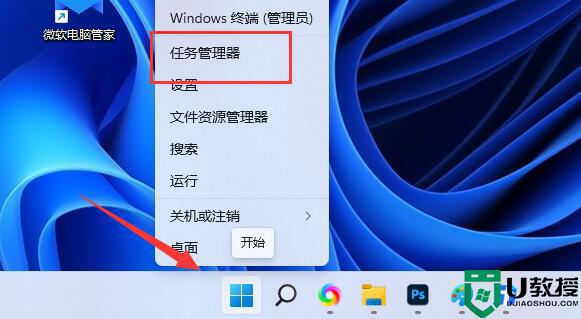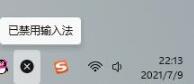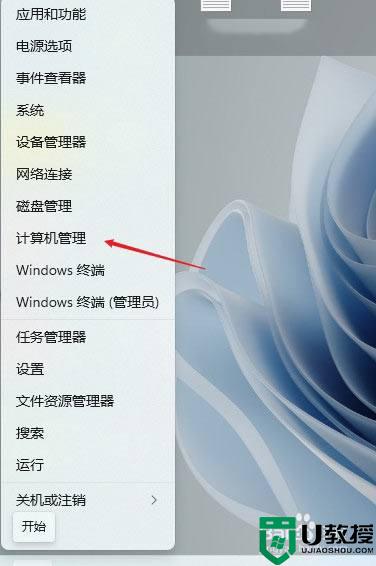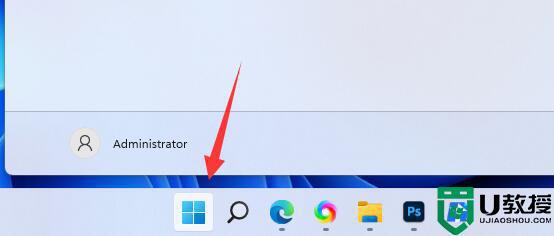win11玩游戏老是弹出输入法解决方法
时间:2022-01-07作者:xinxin
由于用户在电脑上玩的游戏大多需要通过键盘来操作,因此往往会遇到键盘按键操作时出现输入法的情况,比如有些用户的win11电脑每次在玩游戏时都会弹出输入法,其实这是输入法和游戏不兼容导致的,面对这种情况小编就来教大家win11玩游戏老是弹出输入法解决方法。
推荐下载:windows11正式版下载
具体方法:
1、首先通过底部开始菜单进入“设置”
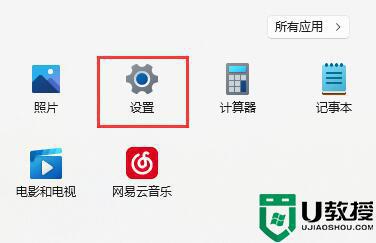
2、接着点进左侧边的“时间和语言”
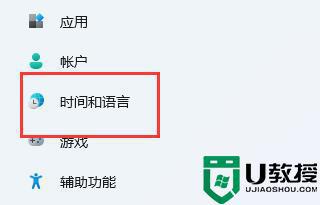
3、再点击进入右边的“语言&区域”
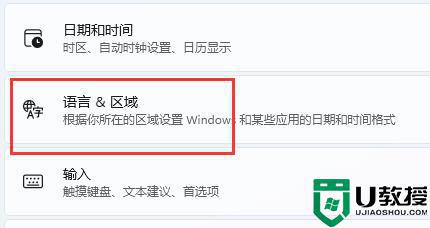
4、然后点击“英语(美国)”右边三个点,选择“上移”,将它移动到第一个。
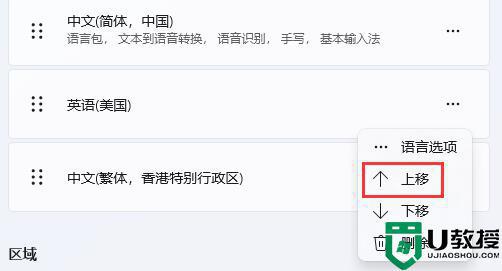
5、如果这里没有英语,那么点击“添加语言”
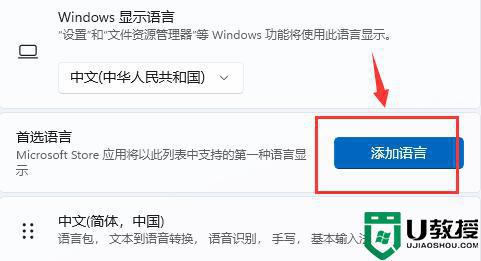
6、在其中搜索并选中“英语(美国)”
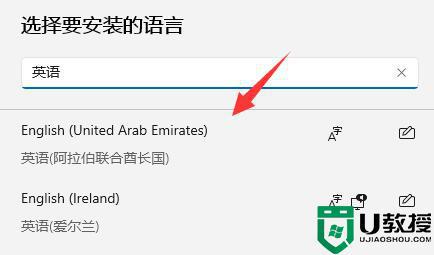
7、再点击“下一步”并“安装”就有了。
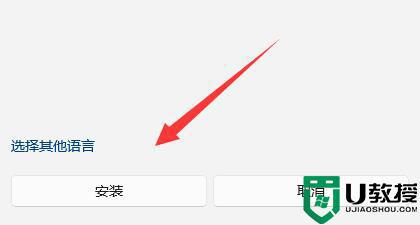
8、移动完成后,还需要在每次打开游戏前将输入法切换为“英文”就可以解决了。
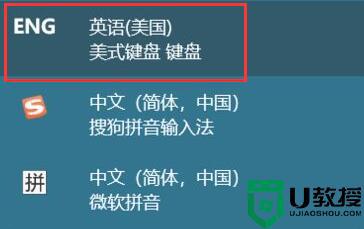
以上就是有关win11玩游戏老是弹出输入法解决方法了,如果有遇到这种情况,那么你就可以根据小编的操作来进行解决,非常的简单快速,一步到位。